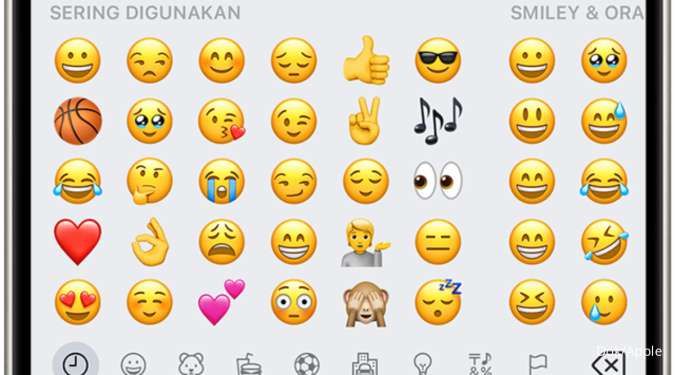MOMSMONEY.ID - Semua ponsel Android memiliki Opsi Pengembang yang tersembunyi di dalam Pengaturan. Terdapat tips dan trick cara tingkatkan daya tahan baterai Android. Cara tingkatkan daya tahan baterai Android ini penting disimak agar baterai awet. Meskipun Anda mungkin tidak sering menggunakannya, ini dapat membantu Anda menambah masa pakai baterai lebih lama. Mengutip TechWiser, berikut ini terdapat 6 cara tingkatkan daya tahan baterai Android.
Baca Juga: Cara Mendapatkan Emoji iPhone di Android, Cukup Ikuti Tips Mudah Ini 1. Kurangi Animasi Pernahkah Anda memperhatikan betapa mulusnya ikon meluncur masuk dan keluar atau aplikasi terbuka dengan sedikit pantulan? Itu semua berkat animasi. Meskipun terlihat keren dan menambah daya tarik visual, hal tersebut dapat sedikit menguras baterai Anda karena ponsel Anda bekerja lebih keras untuk mewujudkannya. Inilah kabar baiknya: Anda dapat menurunkannya di Opsi Pengembang untuk menjinakkan animasi tersebut. Ini akan menyederhanakan transisi, menghemat baterai, dan membuat ponsel Anda terasa lebih responsif. Untuk itu, buka Opsi Pengembang > Skala animasi jendela > Skala animasi transisi > Skala durasi animator . Tetapkan masing-masing skala ini ke nilai yang lebih rendah, misalnya 0,5x. Anda bahkan dapat mematikannya sepenuhnya, tetapi pengalaman antarmuka di Android Anda mungkin terasa tidak menentu tanpa transisi yang mulus tersebut. 2. Matikan Data Seluler Selalu Aktif
Baca Juga: Cek IMEI HP Baru, Simak Cara Mudahnya di Semua Perangkat Android dan iPhone Banyak ponsel Android yang tetap mengaktifkan data seluler meskipun Anda menggunakan Wi-Fi. Jangan khawatir; itu bukan kesalahan. Fitur ini membantu menghindari cegukan, seperti pesan buffering saat Wi-Fi Anda terputus saat menonton video YouTube. Ponsel Anda akan dengan cepat beralih ke data seluler, sehingga video Anda tetap diputar dengan lancar. Namun, penggunaan data seluler secara terus-menerus (terutama pada 5G) dapat menguras baterai Anda lebih cepat. Jika Anda sering berada di zona Wi-Fi yang dapat diandalkan (seperti di rumah atau kantor), Anda dapat menonaktifkan fitur ini. Buka Opsi Pengembang, temukan Data Seluler Selalu Aktif dan matikan. 3. Paksa Mode Gelap Jika ponsel Anda memiliki layar AMOLED, menggunakan mode gelap dapat menghemat baterai. Namun, jangan mengharapkan hasil yang fenomenal karena Mode Gelap tidak menghemat banyak baterai. Peneliti Universitas Purdue melakukan studi tentang korelasi antara mode gelap dan konsumsi baterai untuk membuktikan bahwa mode gelap hanya menghemat sekitar 3% hingga 9% baterai, itu juga tergantung pada tingkat kecerahan layar.
Baca Juga: Mudah, Begini Cara Transfer Semua Data dari Android Lama ke Android Baru Meskipun sebagian besar ponsel modern memiliki mode gelap dalam pengaturannya, Anda akan menemukan alat yang lebih canggih di Opsi Pengembang - Paksa Mode Gelap. 4. Tetapkan Batas Background Buka Opsi Pengembang dan temukan Batas Proses Latar Belakang . Coba opsi seperti Paling banyak 3 proses atau Paling banyak 4 proses untuk melihat mana yang terbaik. Ingat, hindari Tidak ada proses latar belakang karena Anda mungkin melewatkan notifikasi penting. Jika Anda memiliki ponsel yang lebih baru, perubahan ini mungkin bukan masalah besar, jadi terserah Anda apakah ingin mencobanya. 5. Aktifkan Pembatasan Pemindaian Wi-Fi Aplikasi di ponsel Android Anda selalu memindai jaringan Wi-Fi yang tersedia , meskipun Anda tidak mencoba menyambung secara aktif. Hal ini terjadi di latar belakang dan dapat menguras baterai Anda. Untuk memperbaikinya, buka Opsi Pengembang dan aktifkan Pembatasan Pemindaian Wi-Fi. Pengaturan ini membatasi seberapa sering aplikasi dapat mencari Wi-Fi.
Baca Juga: Cara Menemukan Aplikasi Tersembunyi di Android, Intip Tipsnya 6. Atur Aplikasi yang Menguras Baterai Opsi Pengembang menawarkan penyesuaian serupa yang disebut Aplikasi Siaga, yang membantu ponsel Anda mengalokasikan sumber daya berdasarkan seberapa sering dan baru-baru ini aplikasi tersebut digunakan.
Ini mengurutkan aplikasi ke dalam kategori yang berbeda (seperti Aktif, Set Kerja, Sering, Langka, dan Dibatasi ) berdasarkan seberapa sering Anda menggunakannya. Meskipun ponsel Anda melakukan sebagian besar pekerjaan secara otomatis, jika suatu aplikasi tampak menguras baterai, Anda dapat memeriksa status Aplikasi Siaganya. Kemudian, Anda dapat memindahkannya ke kategori Restrictive untuk membatasi aktivitas latar belakangnya dan menghemat baterai. Ingat saja, ini tidak ideal untuk aplikasi yang Anda gunakan sepanjang waktu. Nah itulah beberapa cara tingkatkan daya tahan baterai yang dapat Anda coba. Cek Berita dan Artikel yang lain di
Google News